- Платформа PARTS SOFT /
- Возможности /
- Управление счетами /
- Оплата счета с использованием QR кода
Оплата счета с использованием QR кода
Основная часть ваших клиентов используют банковские приложения на смартфонах для управления своими денежными счетами (например, Сбербанка или Тинькофф-банка). Приложения поддерживают автоматическое заполнение реквизитов перевода с помощью сканирования QR кода.
Для счетов, оплачиваемых с помощью QR-кода, после того как средства за покупку от клиентов поступили на ваш р/с, статусы не меняются автоматически. Менеджер должен будет в ручную пометить такой счет как оплаченный. Как это сделать, описано в документации об управлении счетами клиентов.
Далее мы покажем, как менеджер вашего интернет-магазина может сформировать счет с QR-кодом для передачи на оплату клиенту и как клиент сможет оплатить счет с помощью банковского приложения.
Действия менеджера
ШАГ 1. Перейдите в раздел Документы → Счета. Отфильтруйте таблицу счетов по имени клиента, указав его в поле Логин.
ШАГ 2. Выберите счет, который нужно оплатить клиенту. Перейдите к его pdf-версии, которая включает QR-код, нажав на соответствующий ярлык.
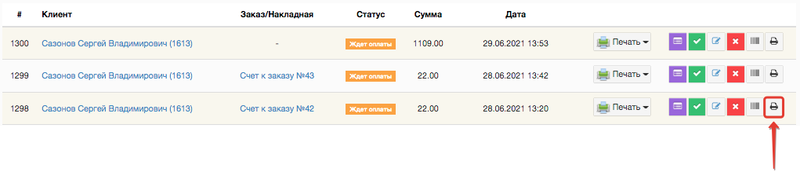
Переход к PDF-счету
ШАГ 3. PDF счет откроется в новой вкладке браузера. Скачайте его себе на компьютер, чтобы переслать его удобным способом клиенту для оплаты с помощью QR-кода (см. шаг 3-4 раздела ниже).
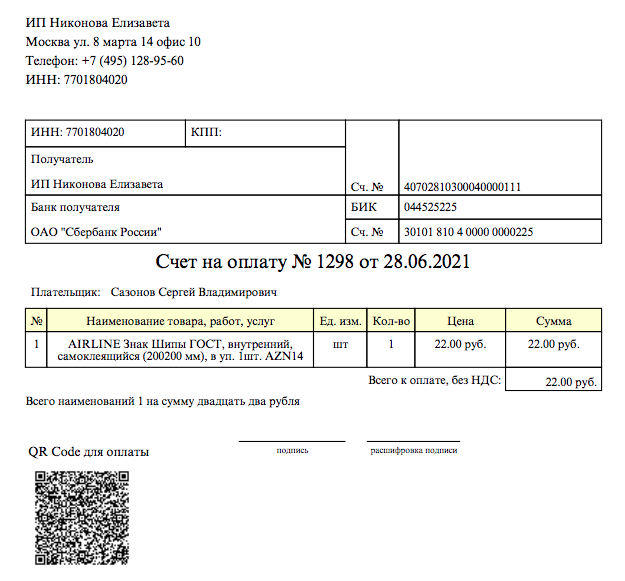
Пример счета с QR-кодом
Действия клиента (в клиентской части)
Для того чтобы в личном кабинете клиента была возможность скачивать счет с QR-кодом, необходимо в разделе админпанели Сайт → Общие настройки включить галочку Использовать счет PDF.
ШАГ 1. В личном кабинете клиента перейдите в раздел Счета.
ШАГ 2. В строке нужного счета нажмите кнопку Скачать.

Скачивание счета с QR-кодом
ШАГ 3. Отсканируйте код в скачанном счете с помощью банковского приложения. Ниже показано, как это сделать для Тинькофф-банка.
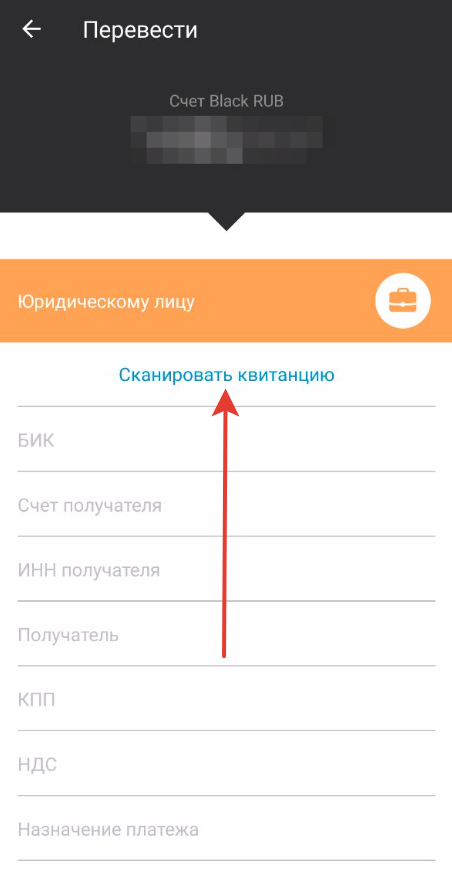
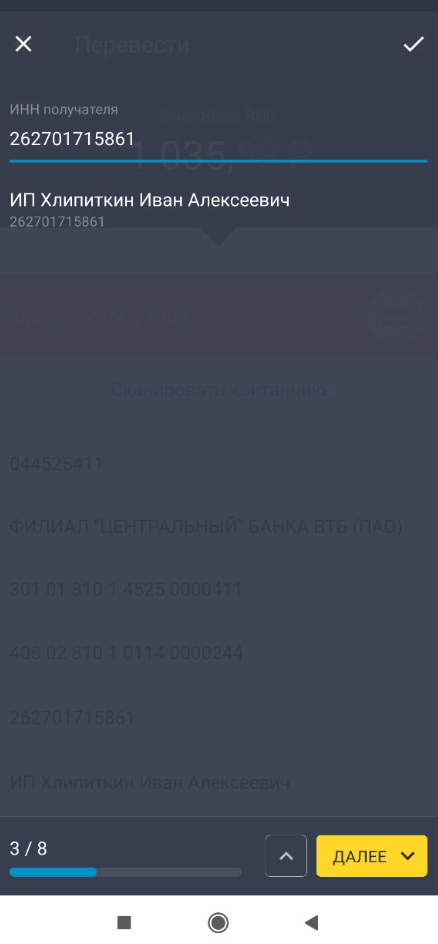
Сканирование QR-кода
При оплате с помощью QR-кода проверьте корректно ли заполнены реквизиты.
ШАГ 4. Сообщите вашему менеджеру об оплате, чтобы он сменил статус счета, когда средства придут на р/с.
При сканировании QR-кода в мобильном приложении Сбербанк-Онлайн клиент может обнаружить сообщение «По отсканированному штрих-коду не найдена ни одна услуга». Оно означает, что реквизиты получателя платежа не заведены в базе данных Сбербанка для приёма платежей по штрих-кодам (по QR коду). Для решения проблемы представителю компании-владельца интернет-магазина нужно будет обратиться в ближайший филиал Сбербанка для заключения договора на перевод платежей таким способом. Также для этой цели вы можете оставить заявку на сайте Сбербанка.
